Бывают случаи, когда у вас много папок на рабочем столе, вы чувствуете, что вам может быть сложно найти ту, которая вам нужна. Но, к счастью, мы тебя научим как изменить цвет папки на Mac.
Поскольку цветовая схема Mac допускает больше настроек и может использоваться для добавления забавного цвета, это отличное решение для цветовой маркировки ваших папок, чтобы они были организованы и легко просматривались. Вот как это легко сделать.
Содержание: Часть 1. Как изменить цвет папки на Mac?Часть 2. Как легко организовать папки и файлы на Mac?
Часть 1. Как изменить цвет папки на Mac?
Здесь мы обсудим шаги, которые вы должны выполнить, чтобы изменить цвет папки на Mac. Ознакомьтесь с приведенными ниже инструкциями.
- Первое, что вам нужно сделать, чтобы настроить цвет папки на Mac, это щелкните правой кнопкой мыши в папке, которую вы хотите изменить, затем выберите «Свойства".
- На "ХХХ информация" информационная страница, щелкните значок папки, расположенный рядом с именем папки, и в строке меню Mac нажмите "Редактировать" и выберите опцию "Копировать" (Или вы можете просто нажать кнопку Ctrl + C ключи).
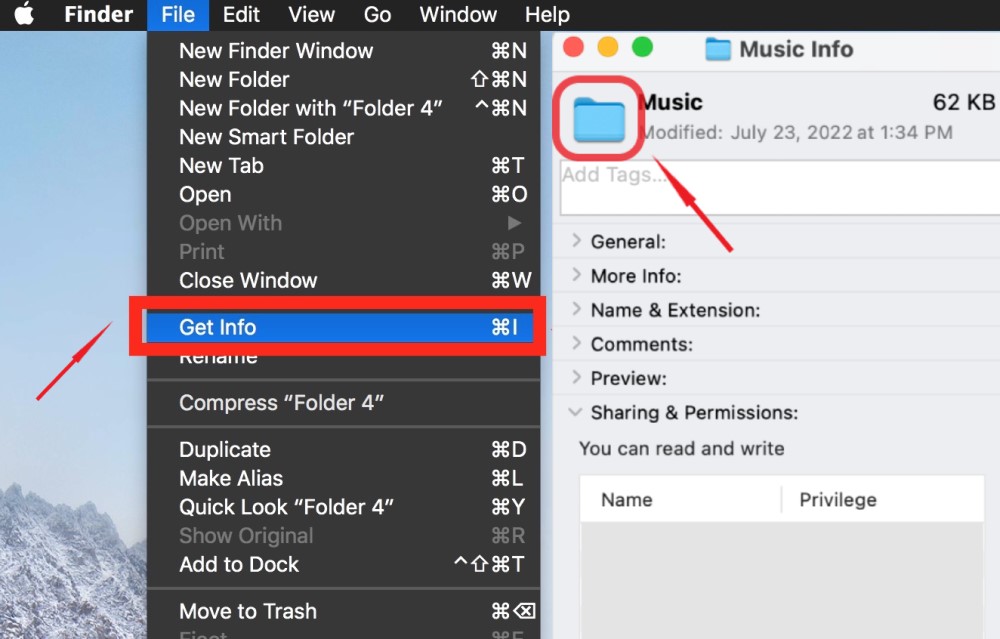
- Откройте приложение предварительный просмотр приложение на вашем компьютере Mac.
- В строке меню выберите Файл > Новое из буфера обмена (Или вы можете нажать кнопку Команда + N ключи). Это позволит вам создать новый файл.
- Чтобы изменить цвет папки на Mac, выберите наценка(значок карандаша), а затем выберите Настроить цвет инструмент (значок призмы).
- Появится окно, в котором вы можете выбрать определенный цвет вы хотите или измените насыщенность, тени, температуру, оттенок, сепию и т. д.
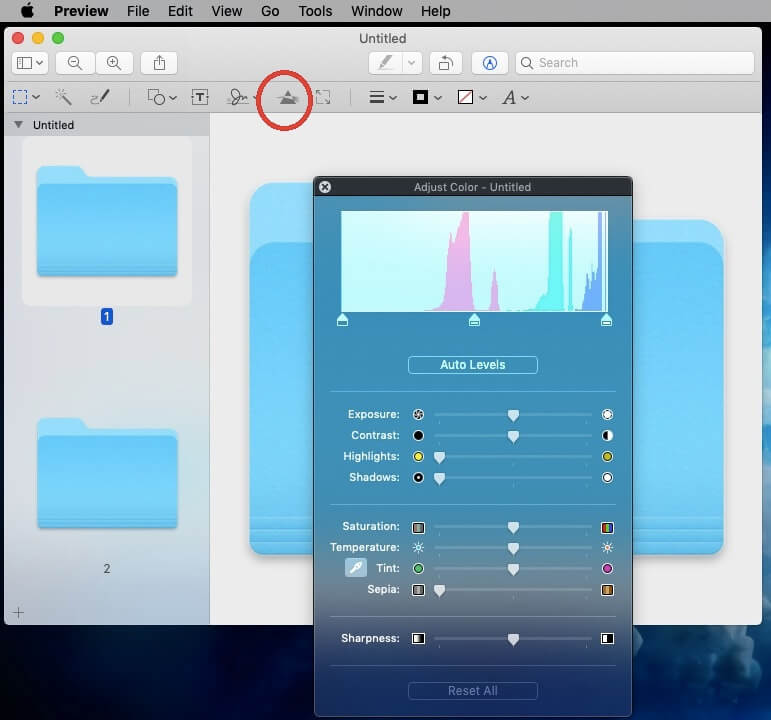
- После изменения цвета с помощью приложения Preview закройте окно «Настройка цвета».
- Нажмите Редактировать > Выбрать все > нажмите Редактировать > Копировать снова в верхней части строки меню.
- Вернитесь в информационное окно папки «XXX Info» и снова щелкните значок папки, цвет которого нужно изменить.
- Нажмите Редактировать в строке меню и выберите Вставить (или просто нажмите Ctrl + V на клавиатуре), значок будет заменен цветом, который вы только что выбрали. После того, как вы закончите, нажмите X в окне информации о папке, и ваша папка будет сохранена в этом цвете.
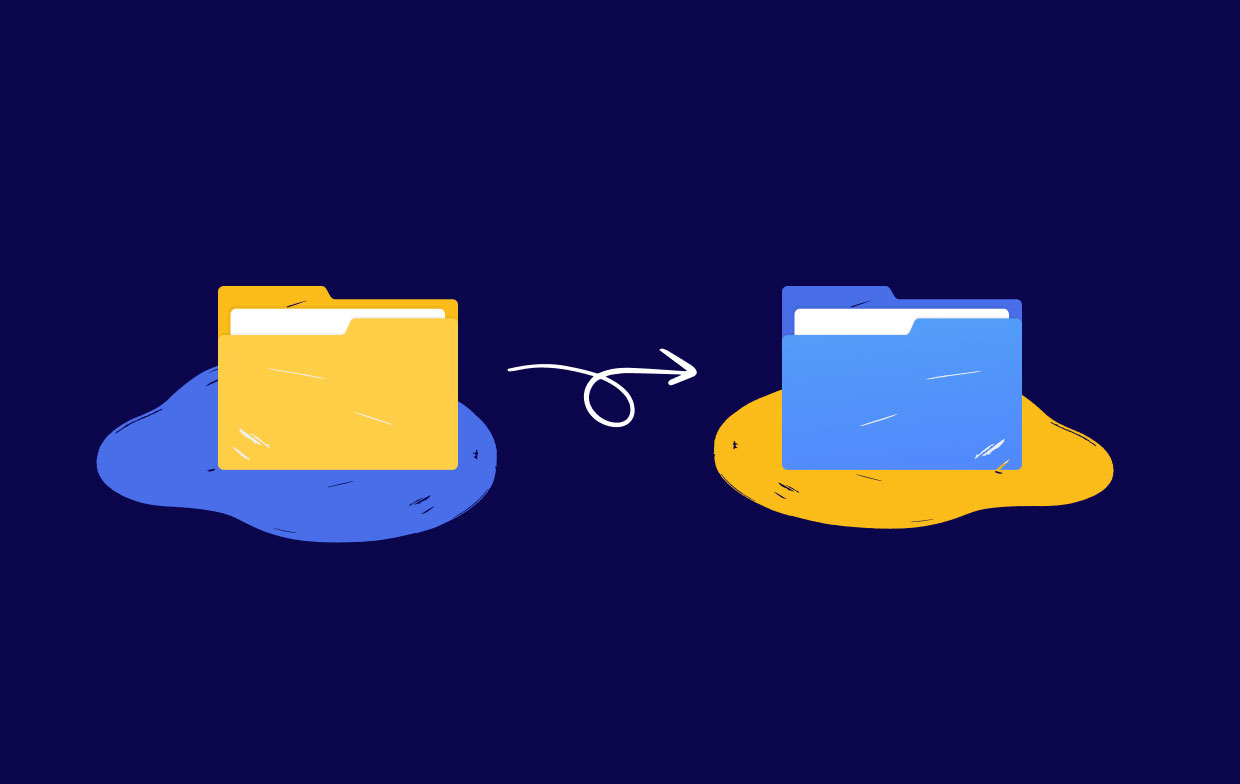
Часть 2. Как легко организовать папки и файлы на Mac?
Существует несколько способов организации папок на Mac. Один из них - реализовать, как изменить цвет папки на Mac. Еще вы можете сделать так, чтобы ваши папки были разделены на правильные категории. Кроме того, вы должны убедиться, что имя соответствует содержимому папки.
Вы также можете использовать некоторые инструменты для очистки Mac чтобы помочь вам найти бесполезные папки или файлы на Mac и удалить их для экономии места. PowerMyMac должен быть лучшим выбором, поскольку его скорость сканирования настолько высока, что файлы появляются уже через несколько секунд. Получите бесплатную пробную версию прямо сейчас!

В этой статье даны инструкции по как изменить цвет папки на Mac. Наряду с изменением цвета папок, он также дает вам подсказку, которая может помочь вам настроить и изменить свои папки, чтобы у вас было организованное и аккуратное пространство, чтобы вы могли легко находить свои файлы и материалы на вашем Mac.
Надеюсь, мы помогли вам изменить цвет папок на компьютере Mac или ноутбуке. Приятного прослушивания!




Марьяна2023-02-26 09:57:30
Não ficou claro como Mudar a cor da pasta a partir do passo 3 :/